在上一期-Zephyr的构建工具,我们为大家介绍了一位新朋友,Zephyr OS。相信通过上一篇的介绍,大家已经对这一OS有了一些简单的了解。那么本期小编将带着大家一起从0开始结合VS Code搭建一套PC端的Zephyr OS开发环境。话不多说,开整!
1.安装VS Code 相信不少小伙伴已经将VS Code当作装机必备工具了,无论是做代码编辑还是说通过安装形形色色的插件进行功能扩展。VS Code正在走进广大程序员的心中。
下载地址:https://code.visualstudio.com/download
2. 安装MCUXPresso for VS Code插件 这可是今天的主角,小编可要好好给大家介绍一番~
官方链接:https://github.com/nxp-mcuxpresso/vscode-for-mcux/wiki
MCUXpresso for Visual Studio Code(VS Code)是NXP公司所开发的,为嵌入式开发人员优化了代码编辑和开发体验所推出的一款VS Code插件。MCUXpresso for VS Code支持恩智浦基于Arm Cortex -M内核的MCU,包括MCX、LPC、Kinetis和i.MX RT系列。MCUXpresso for VS Code允许开发人员灵活部署Zephyr或MCUXpresso SDK与Open-CMSIS-Pack相结合的项目。
VS Code组织和部署已安装的SDK代码包、可用的硬件调试器、用户项目和链接等相关信息,帮助快速上手开发。常用的快速启动面板提供了常用操作访问。Intellisense提升了标准的自动完成和自动格式功能。在使用常规调试控件逐步执行代码时,可通过调试视图访问断点、变量/寄存器视图、调用堆栈和线程感知。MCUXpresso for VS Code支持与恩智浦和SEGGER提供的调试器连接。
安装方法也很简单,因为插件已经放到了VS Code的官方市场中,我们只需要在VS Code IDE中的extension选项卡中搜索,mcxpresso即可找到,点击安装即可:
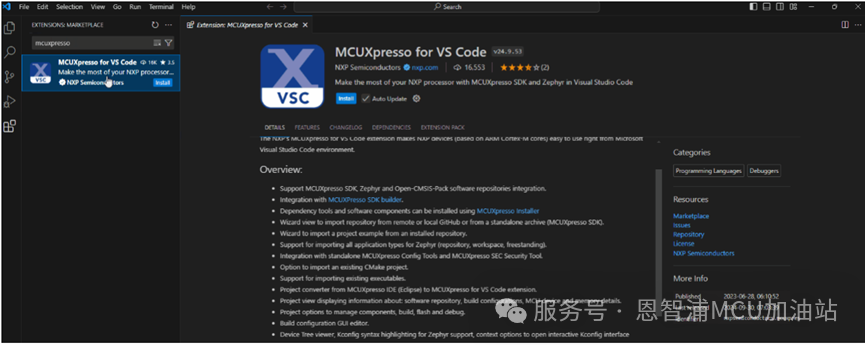
3. 安装MCUXPresso插件
接下来是要安装Zephyr开发的依赖,这里告诉大家个小秘密。我们的MCUXPresso插件已经集成了一个叫做MCUXPresso Installer的小工具,大家可以把他看作是一个all-in-one的安装包,可以实现一键安装所有Zephyr依赖。让我们依次点击刚才按好的MCXUPresso插件,找到Open MCUXpresso Installer:
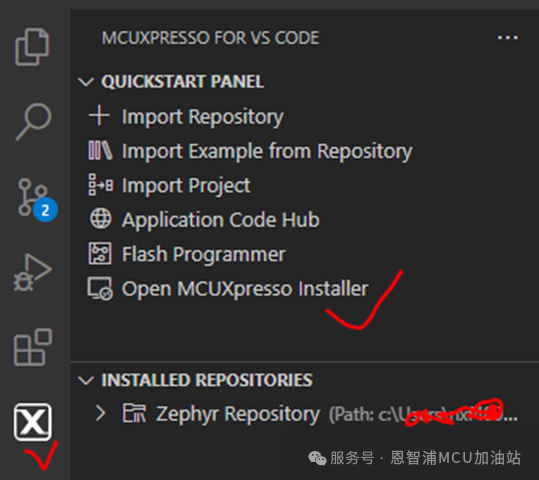
并选择安装如下标注的工具:
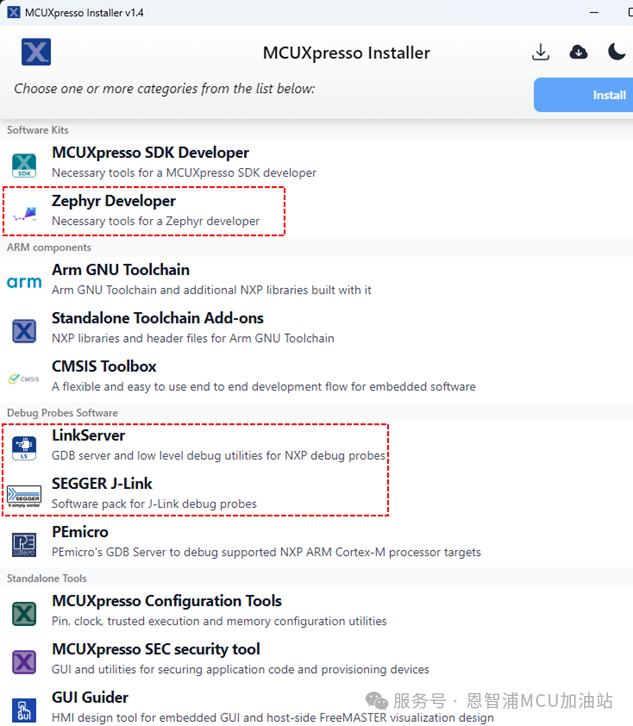
相信大家已经看到了哈,可以说我们这个Installer小工具可不仅仅能够安装Zephyr依赖哟。小编这里就不给大家一一介绍了,期待大家进一步探索。
4. 添加Zephyr仓库代码 这里给大家介绍两种添加方式,一种是直接添加在Github上的远程Zephyr代码仓库,一种是添加本地Zephyr代码仓库。两者的共同点是都要先点击Import Repository。对于远程分支,选择REMOTE,我们可以注意到这里有个Repository的下拉菜单,这里我们选择Zephyr,当然了在选择前不要忘了在Location这里选择一个合适的位置,都选择完成后,点击Import即可。
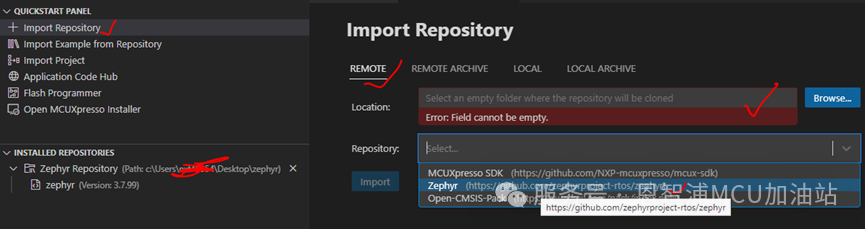
第二种方式是添加本地分支,选择LOCAL,并选择自己本地的Zephyr代码主目录,小编这里导入的就是存放在桌面的Zephyr代码。点击Import进行导入。
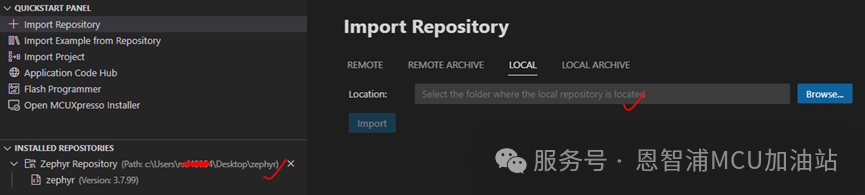
针对第二种,小编还要多聊两句,关于下载Zephyr代码,小编是强烈建议大家使用Zephyr的原生工具West,具体用法是,在本地的任意位置,打开一个命令行工具,然后键入:
|
west init zephyrproject cd zephyrproject west update |
这样West工具就会自动帮我们下载到所指定的文件夹中了,比起使用git clone的方式会更加方便,毕竟Zephyr本身还有好多的sub-module需要下载,自己直接敲git指令,难免会遗漏掉几个。
5. 如遇问题:
1) J-Link not found: 确保PC中已经安装好了Segger JLink驱动,并将其添加到了系统环境变量中。J-link download
2)Linkserver not found:重新安装LinkServer并添加到系统路径Linkserverdownload
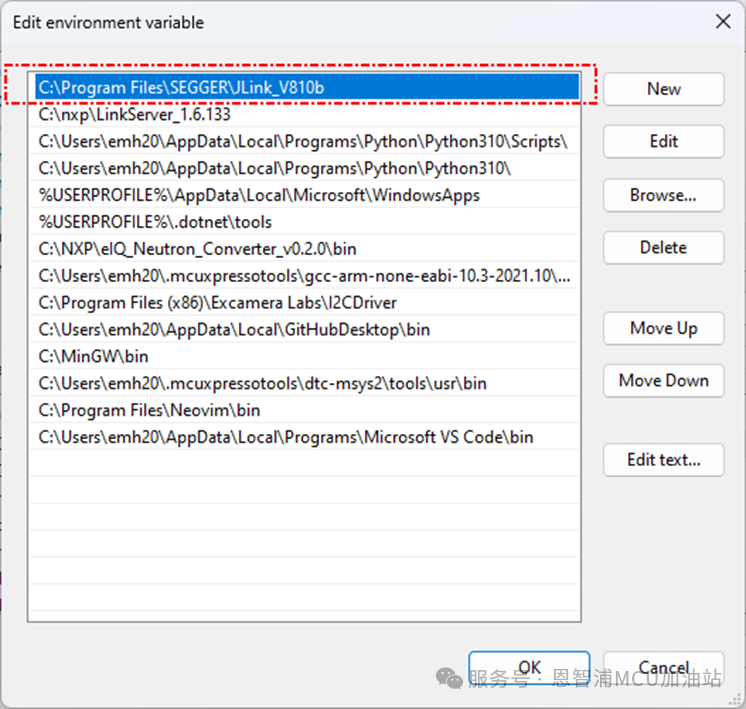
至此,已完成所有Zephyr OS依赖的安装。
下一期将带着大家来一个实打实的build属于我们自己的Zephyr Hello world!!敬请期待!
恩智浦致力于打造安全的连接和基础设施解决方案,为智慧生活保驾护航。
恩智浦MCU加油站
恩智浦半导体NXP Semiconductors N.V.(纳斯达克股票代码:NXPI)是汽车、工业物联网、移动设备和通信基础设施市场值得信赖的合作伙伴,致力于提供创新解决方案。
-
嵌入式
+关注
关注
5082文章
19104浏览量
304817 -
NXP
+关注
关注
60文章
1278浏览量
184051 -
恩智浦
+关注
关注
14文章
5857浏览量
107320 -
Zephyr
+关注
关注
0文章
21浏览量
5963 -
mcuxpresso
+关注
关注
1文章
40浏览量
4174
原文标题:Zephyr领进门系列:MCUXPresso for VS Code插件安装
文章出处:【微信号:NXP_SMART_HARDWARE,微信公众号:恩智浦MCU加油站】欢迎添加关注!文章转载请注明出处。
发布评论请先 登录
相关推荐
如何选择 MCU IDE:概述比较 NXP MCUXpresso、VS Code、IAR、Keil

IAR C-SPY为VS Code社区树立调试新标准
使用MCUXPresso插件开发Zephyr
Vector推出一套基于Visual Studio Code的免费插件

VSCode批量迁移插件

深入解析Zephyr RTOS的威廉希尔官方网站 细节

树莓派gui开发用什么ide
Microchip发布面向VS Code的MPLAB扩展早期体验版本
Visual Studio Code的 espressif-idf插件下出现卡顿的原因?
VScode中的ESP-IDF插件识别不到已安装的ESP-IDF,为什么?
MCXN947与Zephyr的跨界合作 嵌入式威廉希尔官方网站 的新飞跃
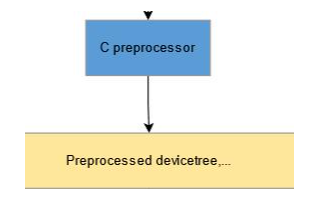
芯海 32 位 MCU 开发调试 ,基于 VS Code 插件实现芯海 32 位 MCU 开发调试
瑞萨正式加入Zephyr项目
Simplicity Studio 5扩增功能支持以VS Code开发
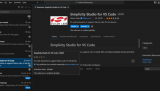




 Zephyr领进门系列:MCUXPresso for VS Code插件安装
Zephyr领进门系列:MCUXPresso for VS Code插件安装
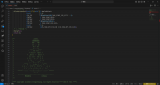










评论